Cómo activar ventanas flotantes en Android 7.0 Nougat
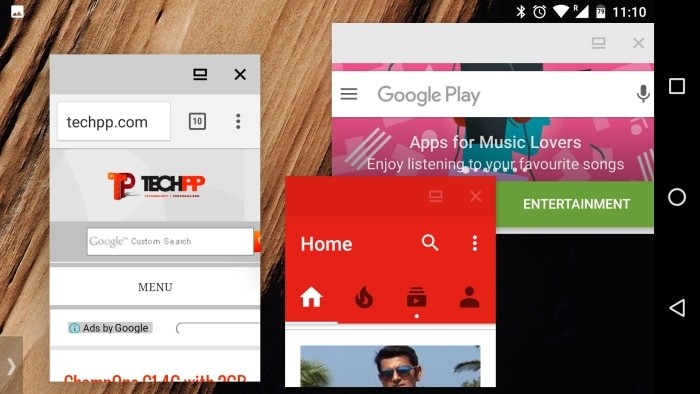
Qué es la modalidad de ventanas flotantes
La modalidad de ventanas flotantes (o “freeform windows”) permite ejecutar aplicaciones en ventanas redimensionables que flotan sobre el escritorio, similar a un entorno de escritorio ligero. Define una ventana por app y permite más de dos apps a la vez, a diferencia del modo de pantalla dividida tradicional.
Nota rápida: “Forzar actividades redimensionables” hace que las apps se comporten como si soportaran ventanas redimensionables aunque no hayan sido diseñadas para ello.
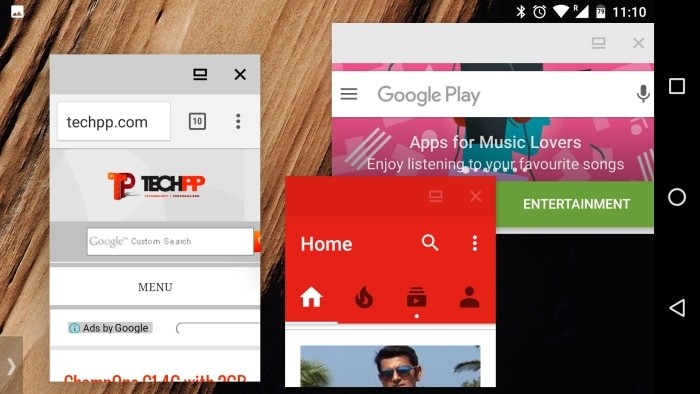
Requisitos previos
- Android 7.0 Nougat en el dispositivo.
- App “Taskbar” instalada desde Google Play Store.
- Acceso a las Opciones de desarrollador.
Pasos para activar ventanas flotantes
- Activar Opciones de desarrollador: Ve a Ajustes > Acerca del teléfono > Número de compilación y toca siete veces. Volverás al menú de Ajustes y verás “Opciones de desarrollador” activado.
- En Opciones de desarrollador, activa Forzar actividades redimensionables.
- Reinicia el dispositivo para asegurarte de que el ajuste se aplique.
- Descarga e instala la app Taskbar desde Play Store.
- Abre Taskbar y activa la opción Freeform window support en la configuración de la app.
- Habilita la taskbar (barra de tareas) y sal de la aplicación. Aparecerá un cajón de aplicaciones en la esquina izquierda de la pantalla con un gatillo para desplegarlo. Importante: cierra todas las apps recientes antes de continuar.
- Toca el cajón de aplicaciones; aparecerá la lista completa de apps. Asegúrate de que los iconos del escritorio desaparecen cuando el cajón está abierto, como en la imagen.
- Selecciona las apps que quieras abrir en modo flotante y redimensiona las ventanas a tu conveniencia.
Importante: esta característica no está completamente oficial en muchas builds y puede presentar fallos gráficos, panning o redimensionado inestable.
Cómo funciona (modelo mental)
- Android permite que una actividad sea redimensionable. Forzar esa propiedad engaña al sistema para que trate muchas apps como redimensionables.
- Taskbar actúa como lanzador y gestor de ventanas: crea contenedores freeform y los posiciona sobre el escritorio.
- El sistema sigue siendo Android móvil; no es un gestor de ventanas de escritorio completo. Algunas apps pueden perder estado o recargarse cuando cambian de tamaño.
Limitaciones y cuándo puede fallar
- Inestabilidad: panning, animaciones y redimensionado pueden verse con jitter.
- Compatibilidad: no todas las apps renderizan correctamente en ventanas pequeñas o redimensionadas.
- Rendimiento: en dispositivos con poca RAM la multitarea con varias ventanas puede provocar cierres.
- Interacciones táctiles: algunos gestos de apps pueden interferir con la gestión de ventanas.
Alternativas si esto falla
- Usar el modo de pantalla dividida nativo de Android (divide pantalla entre dos apps).
- Instalar lanzadores multitarea alternativos que ofrezcan ventanas flotantes (buscar en Play Store por “freeform” o “floating windows”).
- En dispositivos compatibles, actualizar a una versión oficial de Android que incluya soporte freeform.
Caja de datos clave
- Requisito mínimo: Android 7.0 Nougat.
- App recomendada: Taskbar (Play Store).
- Soporta abrir 3–4 apps simultáneamente en pruebas comunes.
- Riesgo conocido: comportamiento inestable en animaciones y redimensionado.
Checklist rápido (por rol)
- Usuario normal:
- Hacer copia de seguridad de datos importantes.
- Activar Opciones de desarrollador como se indica.
- Reiniciar tras cambiar ajustes.
- Usuario avanzado / desarrollador:
- Monitoriza uso de memoria (RAM) al abrir múltiples ventanas.
- Prueba con aplicaciones críticas en ventanas pequeñas antes de depender de la función.
- Propietario de tablet:
- Ajusta DPI si la interfaz se ve demasiado grande/pequeña.
- Considera un launcher especializado para tablets si necesitas multitarea constante.
Hoja de trucos (cheat sheet)
- Atajo para activar Opciones de desarrollador: Ajustes > Acerca del teléfono > Número de compilación (7 toques).
- Opción a buscar en desarrollador: Forzar actividades redimensionables.
- App a instalar: Taskbar — activar Freeform window support.
- Solución de problemas: cerrar todas las apps recientes antes de usar Taskbar; reiniciar si las ventanas no aparecen.
Buenas prácticas y mitigaciones
- Mantén sólo las apps necesarias abiertas para reducir uso de RAM.
- Guarda trabajo frecuentemente; algunas apps pueden reiniciarse al cambiar de tamaño.
- Actualiza Taskbar y el sistema operativo a las últimas versiones disponibles.
Comparación rápida con pantalla dividida
- Pantalla dividida: oficialmente soportada, estable, 2 apps.
- Ventanas flotantes (freeform): más flexibilidad, más apps simultáneas, menos estable.
Ejemplos de uso ideal
- Lectura de documentación en una ventana, editor de notas en otra y navegador en una tercera para investigación.
- Revisión de mensajes mientras se visualiza un vídeo en tamaño reducido.
Resumen final
Las ventanas flotantes en Android 7.0 ofrecen una forma potente de trabajar con múltiples apps sin root. Con unos ajustes y la app Taskbar puedes activar freeform windows y mejorar la productividad en pantallas grandes. Sin embargo, prepárate para algunos fallos y limita el número de apps abiertas en dispositivos con poca memoria.
- Puntos clave: activa Opciones de desarrollador, fuerza actividades redimensionables, instala Taskbar, reinicia y prueba con calma.
Materiales similares

Podman en Debian 11: instalación y uso
Apt-pinning en Debian: guía práctica

OptiScaler: inyectar FSR 4 en casi cualquier juego
Dansguardian + Squid NTLM en Debian Etch

Arreglar error de instalación Android en SD
